Как скачивать на Айфон приложения, которых нет в App Store

iMazing
С помощью iMazing вы можете скачать только те приложения, которые уже были установлены на другом устройстве с текущим Apple ID. Например, если вы приобрели новый iPhone и хотите перенести на него приложения, которые были удалены из App Store, то это возможно только в том случае, если у вас есть другое устройство, на котором эти приложения уже установлены. Если у вас нет такого устройства, то восстановить эти приложения будет невозможно.
Вот как можно пользоваться iMazing:
- установите утилиту iMazing на ваш компьютер;
- подключите ваш iPhone к компьютеру с помощью кабеля;
- откройте iMazing и выберите опцию «Продолжить пробный период», чтобы воспользоваться бесплатной версией программы;
- в правой панели выберите раздел «Управление приложениями»;
- перейдите на вкладку «Медиатека»;
- если программа попросит вас, авторизуйтесь под своим Apple ID. Обычно авторизация происходит автоматически при первом запуске iMazing;
- используя поиск, найдите приложение, которое вы хотите снова установить на ваш iPhone, и нажмите кнопку загрузки;
- после загрузки приложения установите его на вашем iPhone.
Альстор

- Для начала загрузите утилиту, предназначенную для MacOS.
- Подключите ваш iPhone к ноутбуку с помощью кабеля.
- Запустите программу AltServer.
- Откройте стандартное приложение «Почта» и перейдите в настройки → «Основные» → «Управление плагинами».
- Установите отметку рядом с AltPlugin.mailbundle.
- На верхней панели MacOS нажмите на значок AltServer, затем выберите «Установить AltStore», а также название вашего iPhone, который подключен к ноутбуку.
- Введите данные вашего Apple ID.
- На вашем iPhone откройте настройки и в разделе «Конфиденциальность и безопасность» включите «Режим разработчика». Затем перезагрузите устройство.
- Вернитесь в настройки на iPhone, затем перейдите в раздел «Основные» и выберите «VPN и управление устройствами».
- Выберите сертификат с вашим Apple ID и нажмите «Доверять».
- Отсоедините iPhone от ноутбука.
- Запустите приложение AltStore на вашем iPhone.
- Войдите в приложение, используя данные вашего Apple ID.
AltStore не является аналогом App Store и не имеет собственного каталога приложений. Вам самим придется искать и загружать файлы IPA. Кроме того, отличие AltStore от App Store заключается в повышенном риске встретить вирусы и мошенников при использовании этого метода. Поэтому надо помнить, что установка непроверенных приложений на ваше устройство не так уж безопасна.
Инструкция по работе с iMazing
Повторно загружать более недоступный в App Store контент владельцам техники Apple предстоит через iMazing – специальная платформа напоминает нечто среднее между iTunes и оболочкой для сервисного обслуживания iPhone, iPad и iPod Touch.
Среди доступных функций – экспорт данных, просмотр фотографий и музыки, подготовка резервных копий (и общих, и выборочных – например, сообщений или переписок в WhatsApp).
Взаимодействовать с iMazing несложно: сразу после загрузки дистрибутива и распаковки недостающих файлов, платформа предложит приобрести лицензионный ключ.
Платить необязательно – и без каких-либо транзакций (а стоимость подписки 3 600 рублей!) iMazing при соблюдении всех правил справится с возвращением банковских и развлекательных сервисов, включая «Сбербанк Онлайн», «СберБизнес» или даже «Аэрофлот», на iPhone.
Предложения о покупке в iMazing пропускаются с помощью кнопки «Продолжить пробный период», расположенной в правом верхнем углу.
После платформа сразу попросит подключить iPhone, iPad или iPod Touch к компьютеру и провести процедуру сопряжения. То есть, и на ПК, и на мобильной технике нажать на кнопку «Доверять».
После сопряжения iMazing отобразит информацию об iPhone, iPad или iPod Touch: напомнит об оставшемся на внутренней памяти месте, резервных копиях и разблокированных инструментах.
Среди доступных кнопок и функций появится и система «Управления приложениями», отображающая и уже загруженный на внутреннюю память контент, и тот, который непосредственно привязан к личному профилю (то есть, загружался ранее из Apple Store).
Управлять приложениями в iMazing без пройденной авторизации нельзя. Перед доступом к настройкам и инструментам предстоит ввести идентификатор Apple ID, а вместе с тем и пароль.
Подтверждается авторизация с помощью двухфакторной аутентификации – разработчики из Apple вышлют на iPhone, iPad или стороннюю технику, привязанную к личному профилю (в том числе и на Apple Watch) короткий код-пароль.
После предварительной подготовки iMazing разблокирует доступ к разделам «Устройство» (раздел содержит информацию об уже загруженных приложениях) и «Медиатека».
Последняя категория отображает привязанный к Apple ID контент и разрешает свободно и не обращаясь к App Store, загружать недостающий контент.
Достаточно выбрать в списке подходящее приложение, а после нажать на кнопку «Установить на устройство».
Загрузка начнется в автоматическом режиме и уже через 3-5 минут на рабочем столе iPhone, iPad или iPod Touch появится долгожданная иконка потерявшегося банковского сервиса или развлекательного приложения.
Почему некоторые программы недоступны в определенных регионах?
Есть несколько причин, почему некоторые программы могут быть недоступны в некоторых регионах. Во-первых, разработчики и издатели приложений могут столкнуться с лицензионными соглашениями или юридическими ограничениями, запрещающими им предлагать свои приложения в определенных регионах. Эти ограничения могут быть вызваны законами об авторском праве, законами о конфиденциальности и защите данных или другими юридическими соображениями.
Во-вторых, в некоторых странах действуют ограничения на контент и законы о цензуре. Приложения с, например, азартными играми, насилием, обнаженным телом или деликатной политической тематикой, могут испытывать ограничения или запреты в некоторых регионах. Поэтому разработчики иногда могут не предлагать свои программы в таких регионах во избежание потенциальных конфликтов или юридических проблем.
И, наконец, разработчики приложений часто принимают рыночную стратегию на основе таких факторов как спрос пользователей, потенциал рынка, конкуренция и доступные ресурсы. Они могут решить сосредоточить свои усилия на конкретных регионах, где, по их мнению, они смогут добиться наивысшего эффекта и рентабельности инвестиций. В результате приложения могут быть изначально ограничены этими регионами, прежде чем расширяться дальше.
Восстановление Сбербанк онлайн на айфон через iMazing
Как установить удаленное приложение на айфоне через iMazing:
- Скачайте и установите iMazing на ваш компьютер.
- Подключите ваш айфон к компьютеру с помощью USB-кабеля.
- Запустите iMazing и выберите ваше устройство в списке доступных.
- Перейдите на вкладку Управление приложениями в iMazing.
- Найдите приложение Сбербанк онлайн в списке удаленных приложений.
- Нажмите на кнопку Установить рядом с приложением.
- Следуйте инструкциям на экране для завершения установки.
После завершения установки приложение Сбербанк онлайн будет доступно на вашем айфоне, и вы сможете использовать его для онлайн-банкинга.
Таким образом, с использованием iMazing вы можете восстановить удаленное приложение Сбербанк онлайн на вашем айфоне без необходимости использования app store. Этот метод очень удобен, если вы случайно удалили приложение или оно было удалено из app store.
Приложения, удаленные из App Store
Если вы случайно удалили приложение с вашего iPhone или оно было удалено из App Store, не паникуйте. Существует несколько способов восстановить удаленное приложение на вашем устройстве.
Один из способов — использовать программу iMazing. Это онлайн-сервис, который позволяет устанавливать удаленные приложения на ваш iPhone. Процесс установки очень прост: просто найдите приложение, которое вы хотите установить, и нажмите на кнопку Установить. iMazing автоматически загрузит и установит приложение на вашем устройстве.
Еще один способ — восстановить удаленное приложение через iTunes на компьютере. Подключите свой iPhone к компьютеру и откройте iTunes. В меню Аппарат выберите Передать покупки и все удаленные приложения будут восстановлены на вашем устройстве.
Третий способ — использовать мобильное приложение Сбербанк Онлайн. В нем есть функция Покупки в App Store, которая позволяет установить удаленные приложения на ваш iPhone. Просто откройте приложение Сбербанк Онлайн, найдите нужное приложение в разделе Покупки в App Store и нажмите на кнопку Установить. Приложение будет автоматически загружено и установлено на вашем устройстве.
Таким образом, существует несколько способов установить удаленные приложения из App Store на вашем iPhone. Вы можете использовать iMazing, восстановить приложения через iTunes или воспользоваться функцией Покупки в App Store в приложении Сбербанк Онлайн. Теперь вы знаете, как вернуть удаленные приложения на вашем устройстве.
Восстановление удаленных приложений из App Store
Если вы случайно удалили приложение с вашего айфона или оно было удалено из App Store, не паникуйте. В этой статье мы расскажем вам, как восстановить удаленные приложения на вашем айфоне.
Существует несколько способов восстановить удаленные приложения из App Store:
- Через приложение App Store на устройстве:
- Откройте приложение App Store на своем айфоне.
- Перейдите на вкладку Покупки.
- Найдите удаленное приложение в списке и нажмите на кнопку Скачать.
Через приложение Сбербанк Онлайн:
- Откройте приложение Сбербанк Онлайн на своем айфоне.
- Перейдите в раздел Платежи и переводы.
- Выберите пункт Платежи по QR-коду и отсканируйте QR-код с экрана компьютера.
- Найдите удаленное приложение в списке и нажмите на кнопку Купить.
Через приложение iMazing:
- Установите приложение iMazing на свой компьютер.
- Подключите свой айфон к компьютеру с помощью USB-кабеля.
- Откройте приложение iMazing и выберите ваш айфон в списке устройств.
- Перейдите на вкладку Приложения и найдите удаленное приложение.
- Нажмите на кнопку Установить рядом с приложением, чтобы восстановить его на ваш айфон.
Теперь вы знаете, как восстановить удаленное приложение из App Store на вашем айфоне. Не волнуйтесь, если вы случайно удалили нужное вам приложение — все можно вернуть обратно!
Сбербанк Онлайн удалили из App Store. Что теперь делать
Сегодня, 12 апреля, Apple удалила из App Store приложение Сбербанк Онлайн, как и было обещано в конце прошлой недели. Об этом Сбер официально сообщил у себя в телеграм-канале. Теперь мобильный клиент больше нельзя скачать на iPhone традиционным способом. Несмотря на это он продолжит свою работу, а у пользователей, которые не установили его ранее, появится альтернативный вариант использования личного кабинета. Разбираемся, что удаление значит для нас с вами и как можно будет обходить введённые ограничения.
Сбербанк Онлайн больше недоступен в App Store, но пользоваться им всё равно можно
Причиной для удаления Сбербанк Онлайна из App Store, как вы, вероятно, знаете, стало включение Сбера в список блокирующих санкций США. Несмотря на то что Apple официально не является государственным органом, ответственным за исполнение наложенных ограничений, в Купертино сидят очень инициативные люди, которые отслеживают подобные моменты и принимают необходимые меры самостоятельно.
Приложение Сбера исчезло из App Store
Если вы откроете App Store и введёте в поиске «Сбербанк», то увидите, что приложений российского банка там больше нет. Apple удалила из каталога собственно сам Сбербанк Онлайн, СберБизнес (приложение для ИП и юрлиц), Сбербанк Инвестиции и СберСпасибо
Очень важно не перепутать их с аналогами от белорусского и казахского филиалов Сбера, которые в App Store по-прежнему доступны для загрузки без каких-либо ограничений
Этот Сбербанк Онлайн — белорусский, так что скачивать его не имеет смысла
Впрочем, есть ряд моментов, которые необходимо прояснить для полного понимания ситуации:
- Несмотря на удаление Сбербанк Онлайна из App Store, уже установленные приложения продолжат работать;
- Приложения Сбербанк Онлайн, Сбербанк Инвестиции, СберБизнес и СберСпасибо не будут обновляться через App Store;
- Пока непонятно, как именно Сбербанк планирует обновлять свои приложения, потому что, вероятно, в них изначально не были встроены механизмы прямой рассылки апдейтов; и не предложил своим клиентам установку приложений со своего сайта, но, возможно, это всего лишь вопрос времени;
- Если вы не установили нативный клиент Сбербанк Онлайна из App Store, вы можете пользоваться личным кабинетом через веб-приложение.
️В ТЕЛЕГРАМ-КАНАЛЕ СУНДУК АЛИБАБЫ КАЖДЫЙ ДЕНЬ ВЫХОДЯТ ПОДБОРКИ ЛУЧШИХ ТОВАРОВ С АЛИЭКСПРЕСС
Понимая, что Сбербанк Онлайн рано или поздно удалят из App Store, разработчики Сбера адаптировали веб-версию личного кабинета для работы на мобильных устройствах в качестве PWA. Не сказать, что у них получилось эталонное решение. В конце концов, интерфейс сайта всё равно сохраняется, но это всё-таки лучше, чем совсем ничего. Главное — разобраться, как использовать веб-версию Сбербанк Онлайна.
Как установить Сбербанк Онлайн на Айфон
Чтобы установить веб-версию Сбербанк Онлайн себе на iPhone, вы должны проделать следующее:
- Перейдите по этой ссылке на сайт Сбербанк Онлайн;
- Нажмите на кнопку «Поделиться» в интерфейсе браузера;
- В открывшемся окне выберите «Добавить на экран Домой»;
Установить себе PWA-версию Сбербанк Онлайн, пожалуй, даже легче, чем обычное приложение
- Отредактируйте название приложения, если нужно, и подтвердите добавление;
- Запустите веб-версию Сбербанк Онлайна с рабочего стола и авторизуйтесь.
️Если у вас Android-смартфон, вам придётся немного проще, потому что Сбер опубликовал APK-версию Сбербанк Онлайна, инструкция по установке которой дана в отдельной статье.
Интерфейс Сбербанк Онлайна еще требует доработки, но в целом всё нормально
Пока веб-версия Сбербанк Онлайн не очень похожа на нативное приложение, которое мы могли скачать из App Store. Непохожа не только интерфейсом, но и доступным набором функций. По всему видно, что это просто мобильная версия сайта Сбербанка. Поэтому ряд возможностей здесь просто отсутствует. Например, через веб-приложение нельзя расплачиваться по QR-коду, а для многих сегодня это единственный способ оплаты покупок телефоном.
Пожалуй, было бы лучше, если бы Сбер разрешил устанавливать свои приложения прямо со своего сайта при помощи сертификата, как это делают ВТБ и Совкомбанк. Но, возможно, руководство банка просто боится, что это негативно скажется на безопасности пользователей, либо что Apple отзовёт сертификат, потому что у компании есть такая возможность, и тогда клиенты останутся без доступа к сервису.
Как вернуть Сбербанк на Айфон
Первый способ — восстановить Сбербанк Онлайн или другие приложения, если они были на вашем iPhone ранее, через iMazing. Это специальная утилита, которая устанавливается на компьютер, к нему подключается смартфон или планшет (iPad тоже поддерживаются) и восстанавливается по аналогии с восстановлением резервной копии. Разберёмся подробнее, как это работает.
- Загрузите утилиту iMazing на свой Mac или ПК;
- Установите программу, а затем запустите и подключите iPhone к компьютеру по проводу;
Восстановить приложение можно только при условии, что оно у вас уже было
- Согласитесь на работу в рамках пробного периода (оплачивать подписку не потребуется);
- Пройдите авторизацию со своим Apple ID, чтобы утилита могла получить доступ к истории ваших загрузок;
- Выберите раздел «Управление приложениями», а затем откройте «Медиатеку»;
- Дождитесь, пока контент загрузится, и в поиске введите название нужного приложения, например, Сбербанк Онлайн;
У кого-то восстановление так и не происходит. Будьте к этому готовы
- Нажмите на него правой кнопкой мыши и выберите «Установить»;
- Дождитесь окончания загрузки и отключите iPhone от компьютера.
iMazing устанавливает приложение из памяти вашего Apple ID, используя IPA-файл. По сути, это аналог APK для Android. Так что Сбербанк Онлайн, который восстановится на вашем iPhone, будет таким же полноценным, как и тот, что вы могли бы скачать из App Store. По сути, это он и есть. Просто теперь мобильный клиент не будет обновляться из-за отсутствия апдейтов в самом магазине приложений.
Впрочем, подходит iMazing далеко не всем. Кому-то в принципе сложно проводить подобные манипуляции, задействуя сторонний софт. Кто-то боится вводить данные своей учётной записи Apple ID абы где. А у кого-то приложение Сбербанк не восстанавливается в принципе. Почему? Никто не знает. Но в любом случае это мешает получить доступ к личному кабинету. Значит, переходим ко второму варианту.
Как установить веб-версию Тинькофф на Айфон
Естественно, такой способ установки приложений, которых нет в App Store, подходит не всем. Всё-таки для этого нужно установить стороннюю утилиту на компьютер, а потом ещё и доверить ей свои логин и пароль от Apple ID. Несмотря на то что это вроде как безопасно, далеко не все готовы это делать. Люди опасаются за сохранность своих данных, и это абсолютно нормально. Поэтому, если вам интересна только установка банковских приложений на iPhone, предлагаю вам альтернативный вариант.
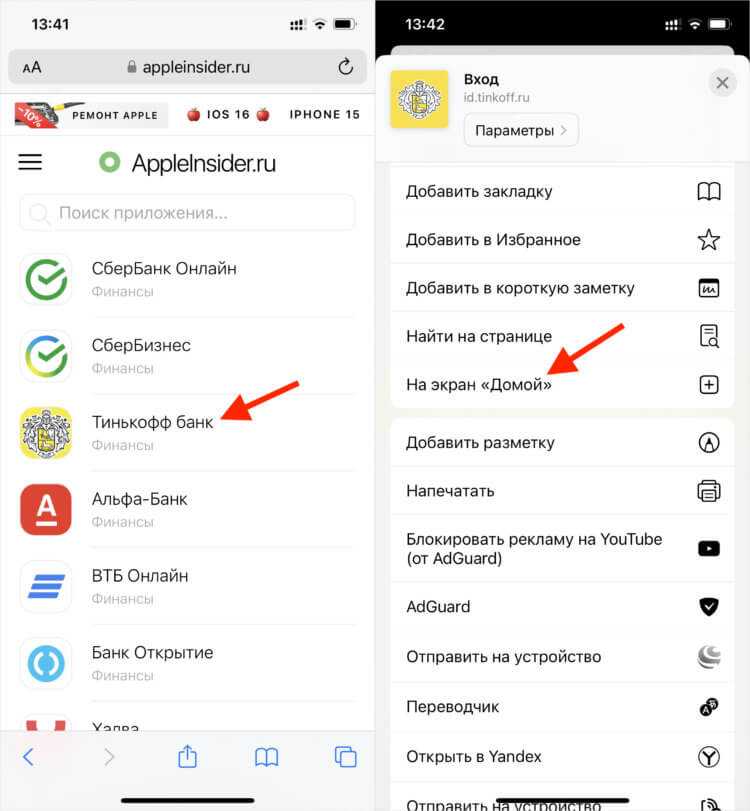
Установить веб-приложение проще простого
Он заключается в том, чтобы не скачивать нативное приложение чёрт-те откуда, а установить веб-версию. Большинство из них выглядят и работают ровно так же, как если бы вы установили их из App Store, но при этом используют в качестве базиса для своей работы браузер Safari:
- Перейдите на станицу нашего каталога веб-приложений (там мы собрали веб-версии всех актуальных приложений, которые удалили из российского App Store);
- Выберите нужное приложение и кликните на его пиктограмму;
- В открывшейся вкладке нажмите на кнопку «Поделиться», а затем выберите «Добавить на экран Домой»;
- Подтвердите добавление, и приложение появится на рабочем столе вашего Айфона.
App StoreОбзоры приложений для iOS и MacСоветы по работе с Apple
Как установить удаленное приложение на айфон из App Store
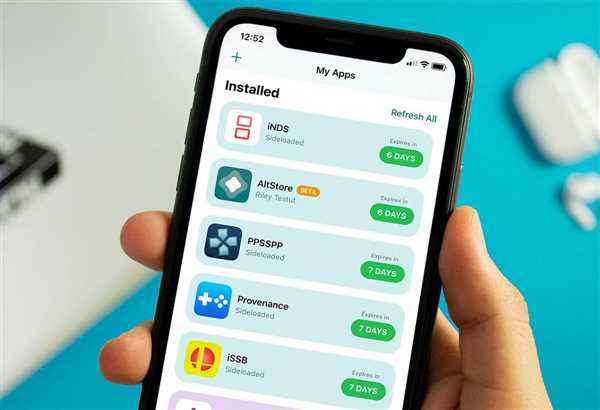
Для установки удаленного приложения на айфоне из App Store существует несколько способов. Рассмотрим два из них.
Способ 1. Восстановление удаленного приложения через App Store.
- Откройте App Store на своем айфоне.
- Нажмите на иконку профиля в правом верхнем углу главного экрана.
- Выберите Покупки или Купленные в списке доступных опций.
- Найдите удаленное приложение в списке приложений и нажмите на него.
- Нажмите на кнопку Установить рядом с названием приложения.
- Подтвердите установку приложения, введя пароль Apple ID или используя Touch ID/Face ID.
- Приложение начнет устанавливаться на ваш айфон.
Способ 2. Установка удаленного приложения через Sberbank Online.
- Убедитесь, что у вас установлено приложение Sberbank Online на вашем айфоне. Если нет, скачайте его из App Store.
- Запустите приложение Sberbank Online и войдите в свой аккаунт.
- На главном экране приложения нажмите на иконку Сбербанк Онлайн в нижней части экрана.
- Выберите вкладку Установленные приложения и нажмите на кнопку Удаленные приложения.
- Найдите нужное приложение в списке удаленных приложений и нажмите на него.
- Нажмите на кнопку Установить рядом с названием приложения.
- Подтвердите установку, следуя инструкциям на экране.
Если вы ранее сделали резервную копию айфона с помощью приложения iMazing, то вы можете восстановить удаленные приложения через него. Откройте iMazing, подключите айфон, выберите нужную резервную копию и восстановите удаленное приложение.
Теперь вы знаете, как установить удаленное приложение на айфон из App Store через сам App Store, Sberbank Online или приложение iMazing.
Веб-версии мобильных приложений
В нашем каталоге представлены не только те приложения, которые в Google удалили без видимых причин, но и те, что больше не работают в России. Чтобы они работали, нужно использовать VPN: например, тот же TikTok не дает пользователям из России загружать новые видео, поэтому скачайте и установите на свой смартфон VPN.

Через веб-версию Аэрофлота можно также покупать билеты и регистрироваться на рейс
Важно отметить и то, что наш каталог вообще не претендует на роль магазина приложений: у нас нет платных подписок или встроенных покупок, а еще мы не зарабатываем на установке приложений. В каталоге мы просто собрали удаленные приложения из Google Play, чтобы вам не приходилось искать их в интернете, устанавливать и засорять память на смартфоне
Всё абсолютно бесплатно, главное — чтобы вам нравилось!
Как установить на iPhone приложения, которых нет в App Store
Владельцы устройств на iOS не могут устанавливать приложения из APK-файлов – однако им доступны другие варианты.
1. Восстановить или перенести приложение с другого айфона через приложение iMazing
Для этого вам понадобится iPhone, на котором уже есть нужное вам приложение. Это может быть чужое устройство – в iMazing вы можете сделать копию его данных или «выкачать» нужные приложения. Разумеется, все это делается с разрешения владельца.
Также важно выключить на гаджете, куда вы планируете загрузить ПО, функцию «Найти iPhone». Для этого войдите в настройки – Apple ID – «Локатор» – «Найти iPhone» и деактивируйте одноименный пункт
Потребуется ввести пароль от Apple ID.
Также мы рекомендуем сделать резервную копию непосредственно перед началом работы с этой программой, чтобы не потерять в процессе важные данные.
Восстановление/установка новых программ происходит следующим образом:
- Скачайте на компьютер приложение iMazing и выберите в нем бесплатную пробную версию.
- По проводу подключите айфон к компьютеру, с которого будете делать копию, и произведите в iMazing бэкап подключенного телефона.
- Теперь его можно отключить и подключить iPhone, на который вы будете устанавливать приложения.
- Откройте в iMazing резервную копию старого устройства, пролистайте до раздела «Приложения» и кликните на него – в окне справа откроется список утилит.
Нажмите на нужное приложение, а затем — на кнопку «Копировать на PC». Выберите, куда скопировать (например, на рабочий стол).
- Теперь зайдите через iMazing в устройство, на которое вы хотите перенести приложение. В его раздел «Приложения» перетащите нужную иконку с рабочего стола.
- Запустится окно «Быстрый перенос» – в нем кликните на кнопку «Перенос» в правом нижнем углу. Если вы забыли отключить функцию «Найти iPhone», то в этот момент iMazing напомнит об этом шаге.
На экране переноса возникнет всплывающее окно входа в систему – введите в нем свой Apple ID и пароль. Запустится перенос приложения.
После окончания переноса смартфон будет перезагружен, а затем начнется его восстановление из резервной копии в iCloud.
Так нам удалось перенести на iPhone приложение «Звук», которого больше нет в App Store. Но мы выявили ряд нюансов.
- Весь процесс занял около часа.
- Загружаемые данные могут весить несколько гигабайт (в нашем случае 1,6 Гбайт). Так что потребуется подключение к Wi-Fi, чтобы не использовать мобильный трафик.
- Если у вас на смартфоне были приложения, пропавшие из App Store, то после восстановления их нельзя будет скачать заново. Например, на нашем iPhone было старое приложение Сбера – и оно пропало. Нам пришлось снова устанавливать его через тот же iMazing. Поэтому переносите или восстанавливайте сразу все приложения, которых уже нет в App Store – даже если они есть у вас на смартфоне.
2. Заменить ярлыком, который отсылает к браузерной версии
В этом случае на экран смартфона вы устанавливаете ярлык, при нажатии на который сразу открывается онлайн-сервис. Этот способ рекомендуют все заблокированные банки, Аэрофлот и многие другие компании.
- Откройте нужный сайт в браузере Safari.
- Нажмите на значок «Поделиться» внизу.
- Выберите в списке «Добавить на экран “Домой”».
- На одном из рабочих столов появится иконка интернет-сервиса.
Помните, что пароли от онлайн-банков обычно не совпадают с паролями приложений, но в некоторых банковских сервисах процедуру входа можно упростить, настроив биометрию.
Также многие сервисы уже перешли на отечественные TLS-сертификаты – из-за чего могут не открываться в Safari. Стоит ли устанавливать эти сертификаты и как это сделать, читайте в нашей статье.































